¿Qué es reCAPTCHA? Todo lo que necesitas saber
reCAPTCHA es un servicio gratuito de Google que protege los sitios web del spam y los abusos distinguiendo a los usuarios humanos de los robots automatizados. Mediante el aprendizaje automático y el análisis avanzado de riesgos, es una versión más avanzada del sistema CAPTCHA tradicional.
El test de Turing es un método para determinar si los ordenadores pueden o no mostrar un comportamiento similar al humano. Este tipo de comportamiento es examinado por reCAPTCHA y a menudo se emplea para evitar el abuso en formularios de registro, contacto o secciones de comentarios.
Existen múltiples tipos de pruebas CAPTCHA, desde utilizar una imagen real hasta una simple casilla de verificación. Este artículo te explicará cómo funcionan los distintos tipos de pruebas y cómo instalar este tipo de pruebas en tu sitio.
Tabla de Contenidos
Cómo funciona reCAPTCHA
El proceso de verificación reCAPTCHA usa inteligencia artificial (IA) para reconocer el comportamiento humano que los robots no pueden seguir. Las pruebas deben ser superables por cualquier usuario humano, independientemente de su edad, sexo, educación o idioma.
Los CAPTCHAs están automatizados para que el programa informático pueda calificar la prueba sin la interferencia de los humanos. Por este motivo, las pruebas evolucionan constantemente a medida que tanto la IA de los CAPTCHA como los bots maliciosos se vuelven más avanzados.
El proceso de verificación de los CAPTCHA tradicionales funciona obligando a los usuarios a resolver las pruebas antes de permitirles el acceso. Las pruebas CAPTCHA utilizan letras y números aleatorios, deformándolos de una forma difícil de traducir para los programas automatizados. Anteriormente, este ha sido un método de disuasión suficiente, ya que los bots tendrían dificultades para reconocer estas letras o números distorsionados.
Sin embargo, se han desarrollado bots más avanzados, con capacidad para resolver rápidamente los CAPTCHA tradicionales con algoritmos entrenados en el reconocimiento de patrones. Los CAPTCHA tradicionales se sustituyeron entonces por pruebas más complejas en forma de reCAPTCHA v1.
Estas pruebas reCAPTCHA utilizaban una palabra generada por un ordenador o dispositivo electrónico y un texto distorsionado mediante imágenes de libros antiguos o artículos de noticias. Sin embargo, esta versión ya no está disponible porque se consideró demasiado fácil para los robots y demasiado difícil para los usuarios humanos.
Posteriormente, se creó reCAPTCHA v2, con la esperanza de proporcionar pruebas más complejas para disuadir a los bots, sin dejar de ser solucionables por los humanos. Esta prueba reCAPTCHA actualizada requiere que los usuarios seleccionen imágenes que coincidan con un tema o que marquen una casilla junto al texto que diga “No soy un robot”.
Una versión aún más reciente –reCAPTCHA v3– pretende evitar que se interrumpa la experiencia del usuario. Esta versión limita la interacción del usuario calculando una puntuación en función de su comportamiento e historial actuales. Las computadoras determinan la puntuación del usuario en una prueba de Turing preliminar.
El propietario del sitio web tiene tres respuestas posibles en función de la puntuación: permitir el acceso, bloquear al usuario o desplegar pruebas reCAPTCHA v2. Las dos pruebas disponibles para este método son el reCAPTCHA de imagen y el reCAPTCHA de casilla de verificación.
ReCAPTCHA de imagen
La prueba reCAPTCHA de reconocimiento de imagen utiliza nueve o 16 imágenes reales de baja resolución en forma de cuadrado. Encima de estas imágenes, los usuarios encontrarán instrucciones en pantalla sobre qué secciones de la imagen deben seleccionar. Por ejemplo, las instrucciones pueden pedir a los usuarios que seleccionen todos los cuadrados en los que aparezcan pasos de peatones o bocas de incendios.
Una vez que el usuario haya seleccionado los cuadrados, el programa informático comparará la respuesta con otras respuestas. Si la respuesta del usuario coincide con la de la mayoría de los demás usuarios, supera la prueba.
La prueba presenta imágenes que los humanos ven todos los días y pueden reconocer fácilmente. Mientras que incluso los robots avanzados tendrán dificultades para seleccionar objetos de imágenes de baja resolución.
Este test también está disponible en versión de audio, lo que lo hace accesible a los usuarios con discapacidad visual. El test de audio vocalizará letras y números aleatorios mediante un audio distorsionado y pedirá a los usuarios que respondan mediante la introducción de texto.
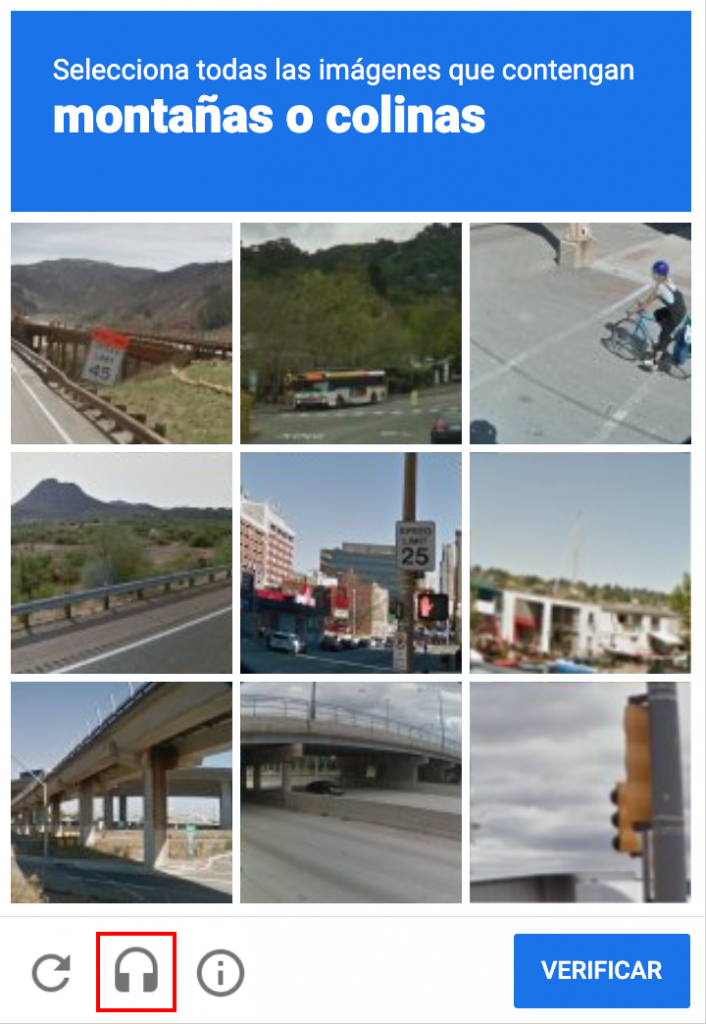
Casilla reCAPTCHA
Los usuarios no necesitan resolver ni reconocer nada para superar la prueba checkbox reCAPTCHA. Basta con marcar una casilla junto a la afirmación “No soy un robot”.
Esta prueba distingue a los humanos de los robots siguiendo el movimiento del cursor al acercarse a la casilla de verificación. Incluso un usuario humano con la mano más estable mostrará cierta aleatoriedad en el movimiento del cursor, incluso a nivel microscópico. Un robot, normalmente, no podrá imitar este tipo de movimiento, prefiriendo actuar en línea recta.
Si el movimiento del cursor indica que el usuario es un humano, aparecerá un icono de verificación verde al pulsar la casilla.
Además de seguir el movimiento del cursor, esta prueba también evalúa las cookies HTTP y el historial presentes en el navegador web.

Pros y contras de reCAPTCHA
reCAPTCHA ayuda a evitar que los robots envíen spam a las páginas web. Siempre será beneficioso instalar esta prueba para proteger tu sitio si tienes abiertas secciones de registro y comentarios.
Sin embargo, el sistema también presenta algunas desventajas. He aquí algunos de los pros y contras de utilizar reCAPTCHA en tu sitio.
Pros
reCAPTCHA protege activamente la integridad de tu sitio web evitando el spam, el abuso y el robo de datos por parte de bots.
Estos son algunos de los pros más significativos de utilizar reCAPTCHA:
- Gratuito. Todo el mundo puede utilizar este servicio de forma gratuita.
- Seguridad. La prueba protege a los sitios web del spam, el fraude y el abuso. Esta prueba es una capa adicional de seguridad muy eficaz para los sitios web con formularios de registro y secciones de comentarios.
- Opciones. Hay diferentes tipos de pruebas disponibles y la opción de usar varias pruebas para diferentes tipos de formularios.
- Integridad. Ayuda a proteger la integridad de tu sitio evitando ataques que puedan propagar malware o redirigir a tus visitantes a sitios maliciosos.
- Tiempo. Ahorra tiempo proporcionando servicios solo a usuarios reales. El test evita que los bots desborden tu negocio o sección de comentarios con usuarios falsos.
- Adaptable. A medida que los bots se vuelven más avanzados, reCAPTCHA ajusta constantemente sus pruebas mediante un algoritmo de aprendizaje automático. De este modo, las pruebas reCAPTCHA pueden adaptarse a lo que los bots son capaces de hacer.
Contras
Aunque reCAPTCHA ofrece diferentes opciones y formas de proteger un sitio contra el spam y los abusos, la prueba no está exenta de fallos. Estos son algunos de los contras del uso de la herramienta:
- Experiencia de usuario. La prueba interrumpe el flujo de lo que un usuario está intentando hacer, lo que puede dar lugar a una experiencia de usuario negativa. La prueba puede incluso hacer que los visitantes abandonen el sitio por completo.
- Eficacia. Algunos bots pueden engañar a algunas de las pruebas reCAPTCHA más antiguas.
Cómo instalar reCAPTCHA en un sitio web
La instalación de reCAPTCHA puede hacerse de diferentes formas, manualmente o mediante un plugin de WordPress. Antes de instalar la prueba, hay que tener en cuenta un par de cosas, como el tipo y la ubicación de la prueba.
Hay diferentes tipos de pruebas reCAPTCHA disponibles. Selecciona el tipo que mejor se adapte a tu sitio. Te sugerimos que tengas en cuenta a tus visitantes y qué tipo de prueba sería mejor para su experiencia de usuario.
A continuación, piensa dónde te gustaría añadir la prueba. Los servicios reCAPTCHA suelen estar disponibles junto a los formularios online, como las páginas de registro o de contacto. Conocer de antemano la ubicación de la prueba te ayudará con el proceso de instalación.
Con cualquier instalación de reCAPTCHA, el primer paso es obtener el par de claves API del panel de administración de reCAPTCHA.
Allí, rellena el formulario según las necesidades de tu sitio web:
- La Etiqueta puede ser lo que quieras y servir para diferenciar tus reCAPTCHAs.
- Selecciona el tipo de reCAPTCHA que quieres utilizar en tu sitio web.
- Es posible añadir más de un sitio web. Esto se puede hacer en la sección Dominios.
- Como herramienta de Google, el correo electrónico que aparece en Propietarios se seleccionará automáticamente en tu cuenta de Gmail. Puedes cambiar o añadir más direcciones de correo electrónico si es necesario.
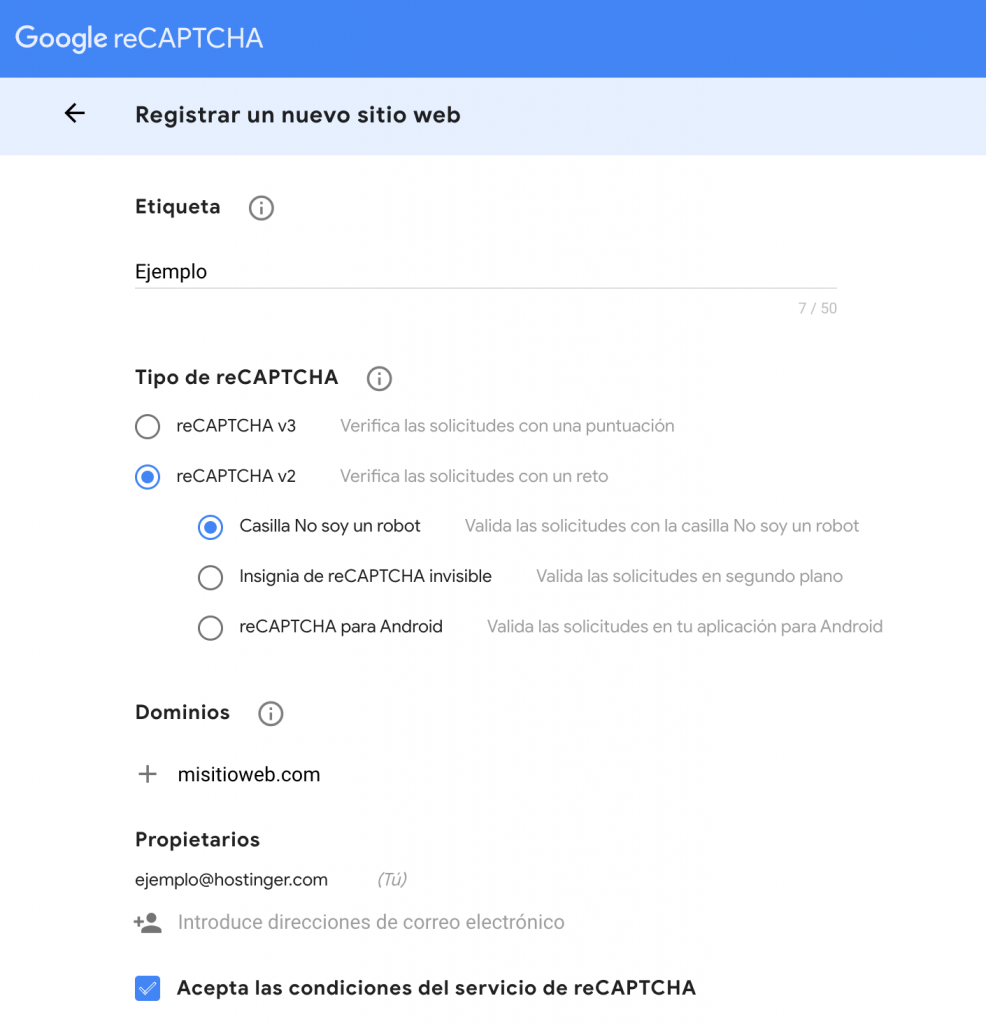
Después de rellenar el formulario, haz clic en el botón Enviar. Google generará una clave del sitio (site key) y una clave secreta (secret key). Utiliza la clave del sitio en el código HTML de tu sitio y la clave secreta para la comunicación entre tu sitio y reCAPTCHA.
Una vez que tengas la clave del sitio y la clave secreta, el siguiente paso es iniciar el proceso de instalación.
Instalar reCAPTCHA manualmente
Una de las formas de instalar reCAPTCHA manualmente es mediante un archivo PHP o HTML. El primer paso es acceder a la carpeta principal o root de tu sitio web. A continuación, añade el siguiente código en la cabecera del archivo PHP o HTML de tu formulario, preferiblemente después de la línea “title”:
<script src="https://www.google.com/recaptcha/api.js" async defer></script>En el mismo archivo, pega el siguiente código dentro del formulario, antes de la línea de enviar:
<div class="g-recaptcha" data-sitekey="your_site_key"></div>Cambia your_site_key por la clave del sitio de Google. Asegúrate de mantener la clave entre comillas.
A continuación, añade la clave secreta a los registros DNS. Si utilizas Hostinger como proveedor de alojamiento web, dirígete al Editor de zona DNS en el hPanel de tu dominio. En Gestionar registros DNS, añade data-sitekey en Nombre y tu clave secreta en Valor TXT. Haz clic en el botón Añadir registro.

Recuerda que los cambios pueden tardar hasta 24 horas en surtir efecto.
Instalar reCAPTCHA mediante un plugin (solo WordPress)
Instalar reCAPTCHA mediante un plugin es un proceso sencillo. Ten en cuenta, sin embargo, que esta opción solo está disponible para usuarios de WordPress.
Para añadir la prueba a tus sitios web y formularios, primero instala manualmente un plugin de WordPress para reCAPTCHA. Aunque hay un par de opciones de plugins disponibles para añadir la prueba, no existe un plugin oficial de reCAPTCHA.
Para buscar todos los plugins reCAPTCHA disponibles, dirígete a Escritorio -> Plugins -> Añadir nuevo. Introduce en la casilla de búsqueda la palabra reCAPTCHA y verás que la mayoría de los resultados de la búsqueda aparecerán como plugins de formulario de contacto.
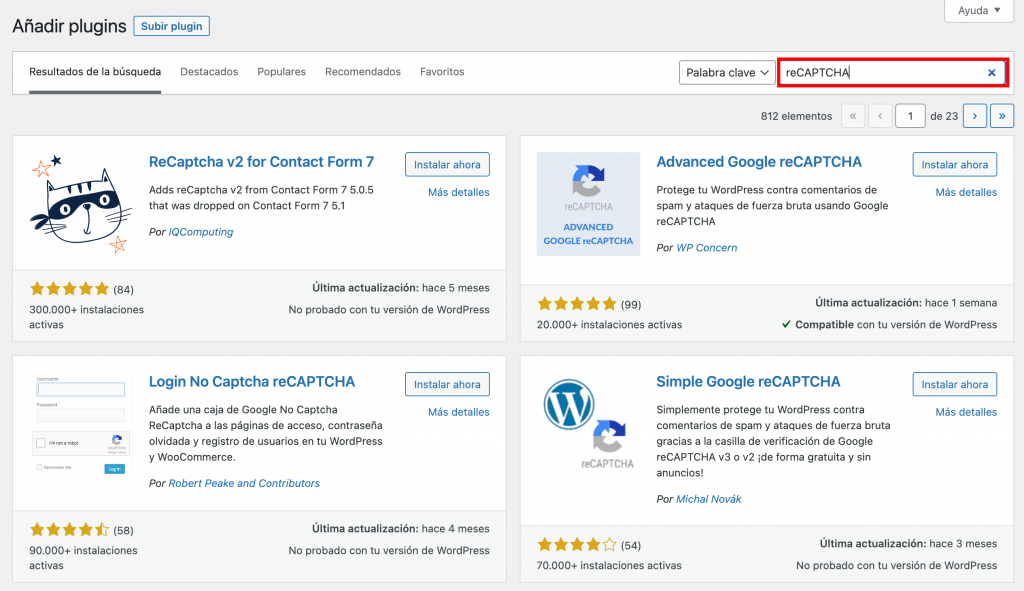
Antes de seleccionar el plugin, asegúrate de que es compatible con tu versión de WordPress. Para este ejemplo, utilizaremos el plugin Contact Form 7.
El plugin Contact Form 7 tiene la opción de integrar la protección reCAPTCHA en todos sus formularios. Para ello, dirígete al Escritorio -> Contacto -> Integración después de instalar y activar el plugin. En la sección reCAPTCHA, haz clic en el botón Configurar integración.
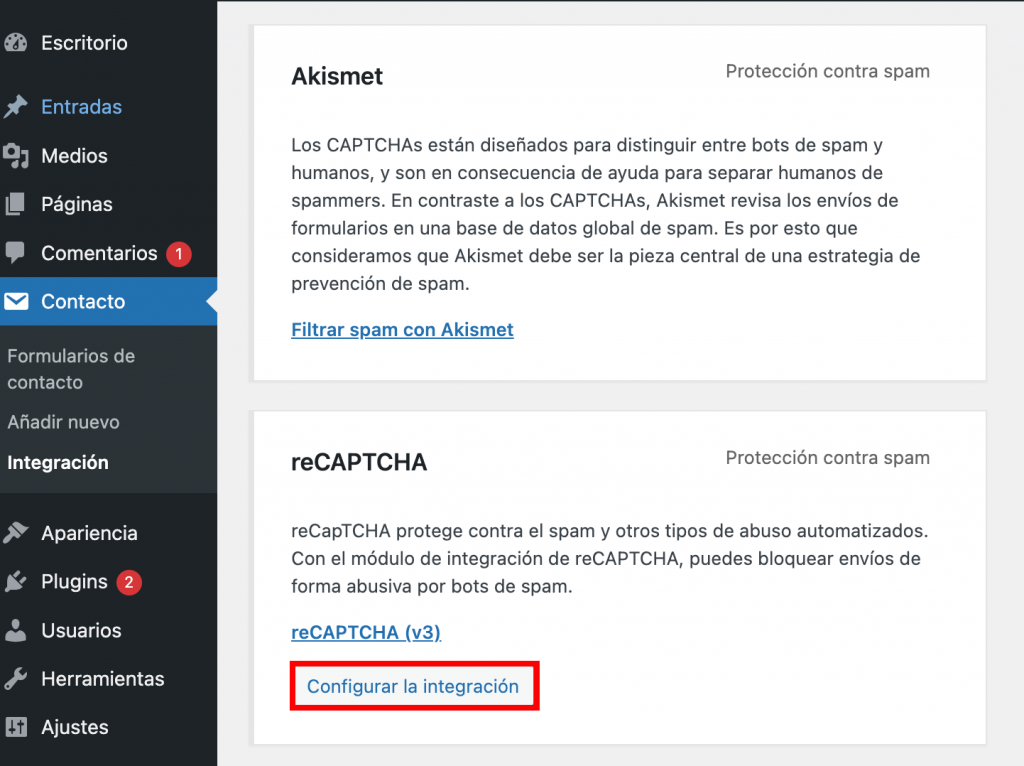
Allí, añade la clave del sitio y la clave secreta de antes. Cuando hayas terminado, pulsa el botón Guardar cambios. Vuelve a pulsar el botón Configurar integración.

Una vez finalizado el proceso de integración, WordPress te mostrará las dos claves.
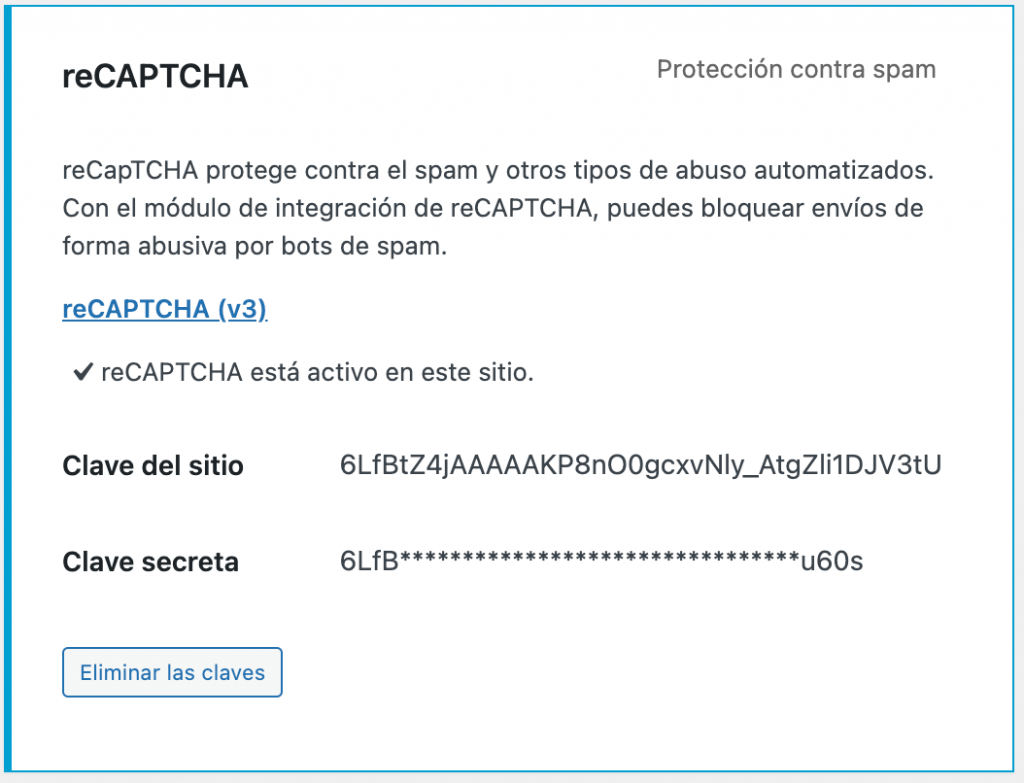
A continuación, dirígete a Escritorio -> Contacto -> Añadir nuevo para añadir la información necesaria para el formulario. Añade un título en la sección Introduce aquí el título para diferenciar los formularios.
Una vez que edites el contenido del campo del formulario, añade “[recaptcha]” antes de la línea “[submit “Enviar”]”. Haz clic en el botón Guardar. Aparecerá un shortcode generado debajo del título.

Copia el shortcode y dirígete al editor de WordPress para añadir el campo del formulario que has creado. En el editor Gutenberg, simplemente pega el shortcode y el formulario se añadirá automáticamente, integrando tu prueba reCAPTCHA como resultado.
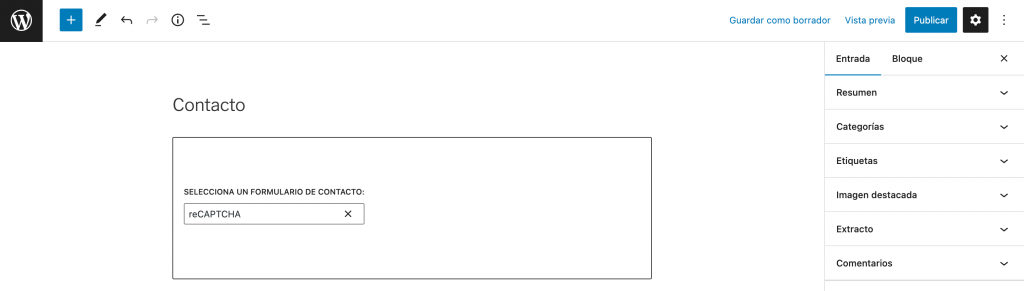
Conclusión
reCAPTCHA es un test de Turing automatizado y gratuito para diferenciar entre un usuario humano y un bot. Hay múltiples tipos de reCAPTCHAs, todos con sus formas únicas de identificar bots.
Los usuarios pueden tener que identificar un objeto específico presente en imágenes reales o marcar una casilla que diga “No soy un robot”. Sin embargo, ten en cuenta que utilizar reCAPTCHA en tu sitio web tiene ventajas y desventajas. La prueba ayudará a identificar robots, pero también puede alterar la experiencia de usuario de tus visitantes.
En este artículo, hemos mostrado diferentes formas de instalar reCAPTCHA en tu sitio:
- En primer lugar, necesitarás obtener un sitio y claves secretas para tu sitio web.
- Después, puedes elegir entre instalar reCAPTCHA manualmente o utilizar un plugin de WordPress.
Haznos saber en la sección de comentarios si reCAPTCHA te ha ayudado a proteger tu sitio web o cómo lo ha hecho. ¡Buena suerte a todos!

